El widget Pantalla de presentación define el contenido de visualización en la pantalla de presentación de la aplicación. Aparece antes de que los usuarios empiecen a interactuar con la aplicación.
Sugerencia:
Al integrar una aplicación Web AppBuilder que contenga un widget Pantalla de presentación, puede agregar el parámetro &disableSplashFocus=true al final de la URL para que la página web no se desplace automáticamente a la aplicación.
Configurar el widget Pantalla de presentación
El widget Pantalla de presentación es un widget sin panel. De forma predeterminada, está desactivado.
- Para mostrar el widget Pantalla de presentación en la aplicación, pase el cursor por el widget y haga clic en el botón Mostrar este widget
 para activarlo.
para activarlo. - Pase el cursor por el widget y haga clic en el botón Configurar este widget
 para abrir la ventana de configuración.
para abrir la ventana de configuración.Nota:
Si necesita agregar el widget primero a la aplicación, haga clic en un marcador de posición de widget en la pestaña Widget. En la ventana Seleccionar widget que se abre, haga clic en el widget y en Aceptar.
- En la ventana de configuración, en la pestaña Contenido, utilice el editor de texto web básico para agregar texto, imágenes e hipervínculos.
Precaución:
Si ha configurado la aplicación antes de marzo de 2020 y ha utilizado XSS personalizado para este contenido, es posible que tenga que modificarla para garantizar que ahora se muestre según lo previsto, ya que desde entonces se han aplicado filtros XSS para mejorar la seguridad.
- Para escribir texto, aplicar estilos a textos y agregar texto, haga clic en el botón Pegar desde Word
 . El contenido que se pega desde Microsoft Word mantiene el mismo formato que en Word.
. El contenido que se pega desde Microsoft Word mantiene el mismo formato que en Word. - Haga clic en el botón Agregar imagen
 para agregar una imagen mediante la función de exploración. El tamaño de la imagen no debe exceder de 1024 KB, de lo contrario, verá un mensaje de advertencia. Para eliminar la imagen, selecciónela y elimínela.
para agregar una imagen mediante la función de exploración. El tamaño de la imagen no debe exceder de 1024 KB, de lo contrario, verá un mensaje de advertencia. Para eliminar la imagen, selecciónela y elimínela.En Chrome, la imagen está seleccionada cuando está cubierta de color azul. En Firefox, la imagen se selecciona al hacer clic en ella.
- Para escribir texto, aplicar estilos a textos y agregar texto, haga clic en el botón Pegar desde Word
- Haga clic en la pestaña Apariencia para definir la apariencia de la pantalla de presentación.
- Seleccione un tamaño predefinido para la pantalla de presentación o haga clic en Personalizar para definir el ancho y la altura que prefiera.
- Seleccione un color o cargue una imagen como fondo de la pantalla. Ajuste la transparencia del color de relleno si es necesario.
Para obtener los mejores resultados, la imagen debería tener una anchura de 160 píxeles y una altura de 90 píxeles. Otros tamaños se modificarán para que quepan. Los formatos de imagen aceptables son PNG, GIF y JPEG.
- Seleccione un color de relleno para el botón de la pantalla. Ajuste la transparencia cuando sea necesario.
- Si lo desea, cambie el texto del botón. De forma predeterminada, es Aceptar.
- Seleccione un color de fuente para los textos de confirmación. Ajuste la transparencia cuando sea necesario.
- Haga clic en la pestaña Opciones para definir el comportamiento de la pantalla de presentación.
- De forma predeterminada, la opción No requerir confirmación para continuar está seleccionada. Cuando está seleccionada, puede decidir si desea proporcionar a los usuarios la opción para desactivar la pantalla de presentación al iniciar la aplicación.
- Seleccione la opción Requerir confirmación para continuar. Cuando se selecciona, puede modificar el texto del cuadro Textos de confirmación y decidir si desea mostrar siempre la pantalla de presentación al iniciar la aplicación.
- Haga clic en Aceptar para guardar la configuración y cerrar la ventana.
Usar el widget Pantalla de presentación
En los siguientes pasos se describe cómo utilizar el widget Pantalla de presentación.
- Inicie la aplicación.
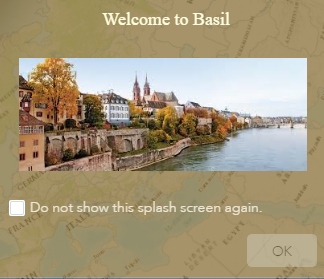
Se muestra la pantalla de presentación.
- Active la casilla de verificación de confirmación y haga clic en Aceptar.
La pantalla de presentación se muestra cuando se accede a la aplicación por primera vez. Cuando se accede a la aplicación la siguiente vez en el mismo navegador, la pantalla de presentación no se muestra hasta que se borran las cookies del navegador.